电脑上此电脑图标没了怎么办 win10此电脑图标不见了怎么弄回来
更新时间:2024-06-01 15:40:41作者:xtang
最近有不少Win10用户反映在他们的电脑上,此电脑图标突然消失了,这让人感到困惑和焦虑,因为此电脑图标是我们经常使用的一个重要入口,而且它的消失可能会影响我们的工作效率和使用体验。当此电脑图标不见了,我们应该怎么办呢?接下来我们将介绍几种简单有效的方法来帮助您将此电脑图标重新找回来。
操作方法:
1.鼠标在桌面空白处右击,选择“个性化”。
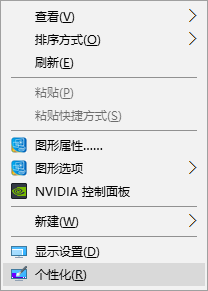
2.点击进入个性化窗口后,点击个性化窗口下的“主题”。
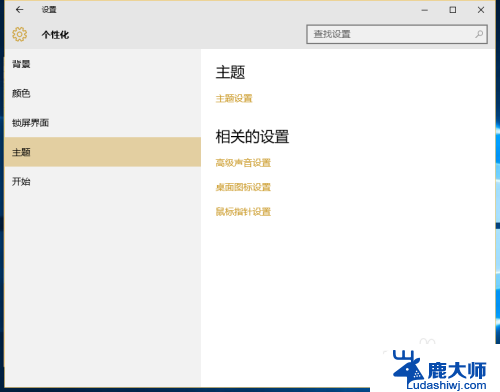
3.进入主题后,在主题界面可以看到桌面图标设置。
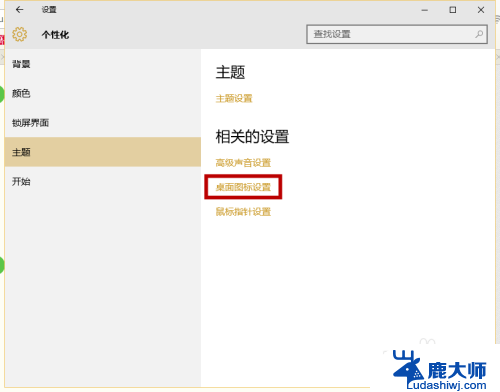
4.点击后,弹出桌面图标设置对话框。在这里可以看到此电脑。
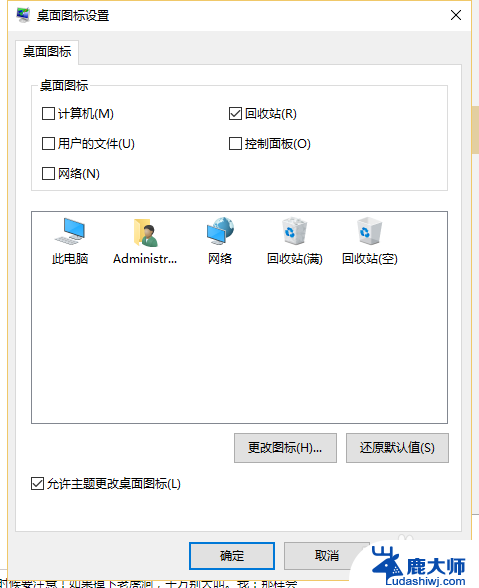
5.在图标设置对话框中勾选计算机,然后点击确定按钮。
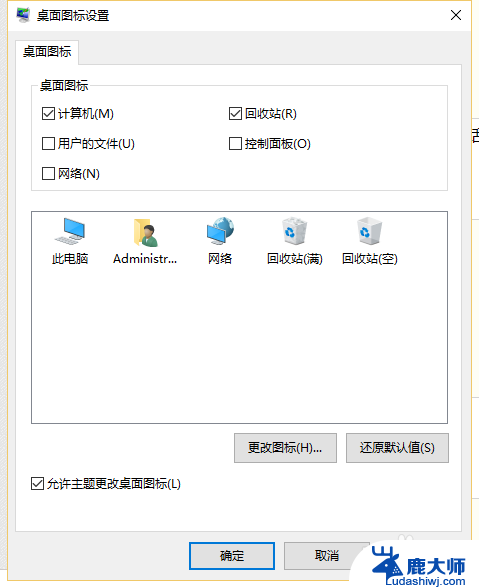
6.点击确定后,桌面就会显示我的电脑图标了。

以上就是电脑上此电脑图标没了怎么办的全部内容,有遇到相同问题的用户可参考本文中介绍的步骤来进行修复,希望能够对大家有所帮助。
电脑上此电脑图标没了怎么办 win10此电脑图标不见了怎么弄回来相关教程
- 电脑桌面上此电脑不见了怎么找回? win10系统电脑桌面图标不见了怎么找回
- win10电脑图标怎么调出来 win10如何找回桌面上的此电脑图标
- win10如何调出此电脑图标 win10如何找回此电脑(我的电脑)图标
- 电脑桌面上的我的电脑图标不见了怎么办 win10桌面我的电脑图标消失了怎么办
- win10怎么调出此电脑 win10如何找回桌面上的此电脑(我的电脑)图标
- win10此电脑图片 win10如何恢复此电脑(我的电脑)图标的显示
- win10ie浏览器图标不见了怎么找 电脑桌面IE浏览器图标消失了怎么找回
- win10看不到桌面图标 电脑桌面图标不见了怎么恢复
- win10我的电脑桌面图标不见了怎么恢复 win10系统桌面图标不见了怎么显示
- win10电脑上的软件图标变成白色的了怎么办 Win10桌面图标变成白色了怎么恢复
- windows10flash插件 如何在Win10自带浏览器中开启Adobe Flash Player插件
- 台式机win10怎么调节屏幕亮度 Win10台式电脑如何调整屏幕亮度
- win10怎么关闭朗读 生词本自动朗读关闭方法
- win10打开远程服务 win10打开远程桌面服务的方法
- win10专业版微软商店在哪 Windows 10如何打开微软商店
- 电脑散热风扇怎么调节转速 Win10怎么调整CPU风扇转速
win10系统教程推荐
- 1 台式机win10怎么调节屏幕亮度 Win10台式电脑如何调整屏幕亮度
- 2 win10打开远程服务 win10打开远程桌面服务的方法
- 3 新电脑关闭win10系统激活 Windows10系统取消激活状态步骤
- 4 电脑字模糊 Win10字体显示不清晰怎么解决
- 5 电脑用户权限怎么设置 win10怎么设置用户访问权限
- 6 笔记本启动后黑屏只有鼠标 Win10黑屏只有鼠标指针怎么解决
- 7 win10怎么关闭提示音 win10如何关闭开机提示音
- 8 win10怎么隐藏任务栏的程序图标 Windows10任务栏图标隐藏方法
- 9 windows cmd输出到文件 Windows10系统命令行输出到文件
- 10 蓝牙鼠标连接成功不能用 Win10无线鼠标连接不上电脑怎么办